En este tutorial, vamos a repasar el proceso de reflashear el firmware del MOQI i7. El MOQI i7 es un popular híbrido de teléfono y consola de juegos basada en Android.
Reflashear el firmware de un dispositivo Android puede considerarse similar a reinstalar Windows en un PC. Como restablece todo en un dispositivo a un estado de fábrica, a menudo es el curso de acción final en el proceso de solución de problemas. Si un dispositivo sigue mostrando problemas después de un re-flash, el problema es casi seguro con el hardware.
Con esto en mente, continuemos.
Lo que necesitará (enlace de descarga del firmware del MOQI i7)
- Un MOQI i7 y el firmware necesario.
- SP Flash Tool V5.1652
- Un cable USB-A macho a USB-C macho.
- [Optional] Software de extracción de archivos
- Preferimos 7zip por ser gratuito, de código abierto y ligero.
1. Extraer el firmware
Haga clic con el botón derecho en los archivos zip que ha descargado y extráigalos en las carpetas que desee. Puede hacerlo de forma nativa dentro de Windows (clic derecho -> extraer), o utilizar una herramienta de su elección(WinZip, 7zip, WinRAR, etc.).
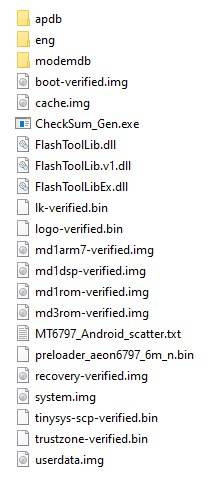
Una vez terminado, tendrás dos carpetas separadas.
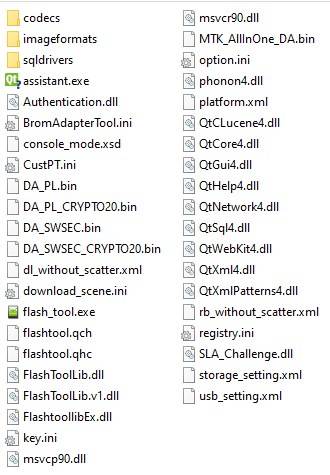
2. Abrir SP Flash Tool
En la carpeta SP Flash Tool, localice y ejecute el archivo "flash_tool.exe" haciendo doble clic con el botón izquierdo del ratón.
La interfaz de la herramienta SP Flash se inicializará entonces. Vea a continuación cómo debería verse en este punto.
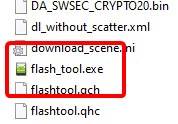
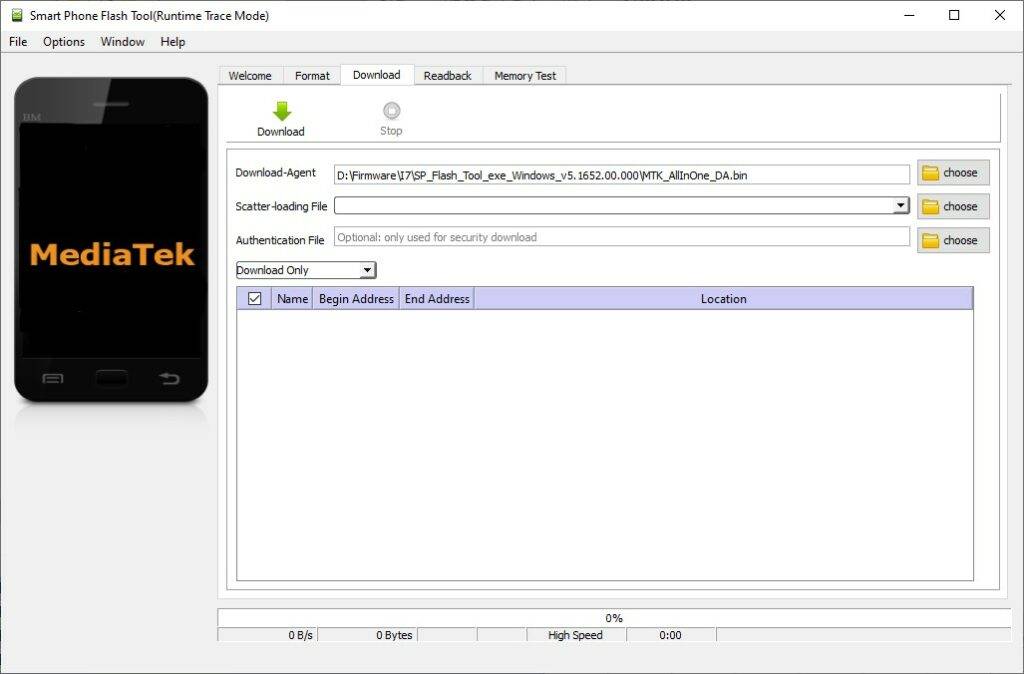
3. Configurar la herramienta SP Flash
- Seleccione el botón "Elegir" junto al campo "Archivo de carga de dispersión".
- Navegue hasta la carpeta del firmware del MOQI i7 que extrajo anteriormente y seleccione "MT6797_Android_scatter.txt".
- Asegúrese de que la herramienta está configurada como "Sólo descarga".
Una vez realizada la configuración, su herramienta debería tener el aspecto de la siguiente imagen.
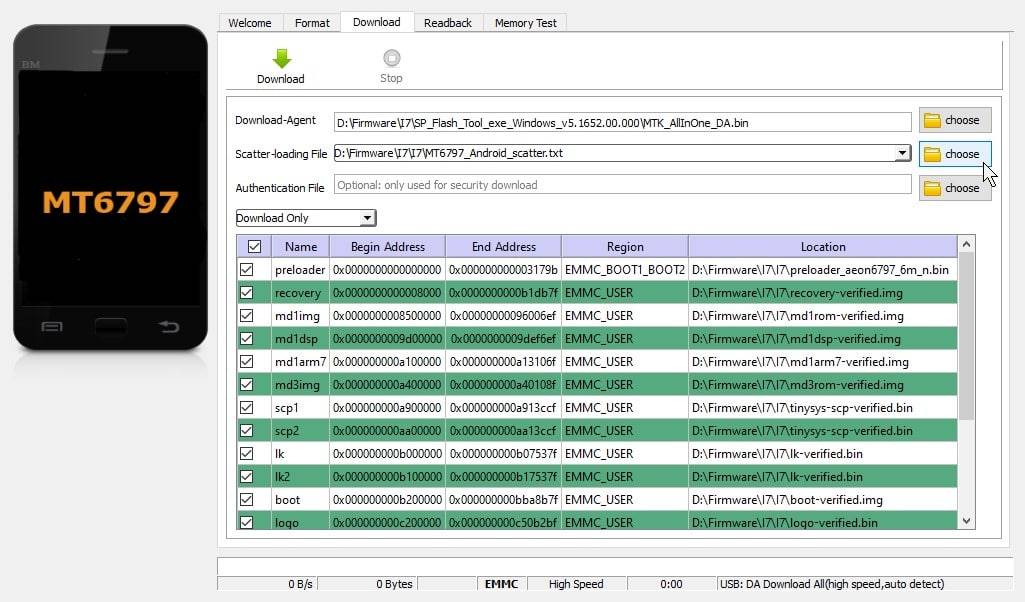
4. Conecte el MOQI i7 a su PC
Conecte el MOQI i7 a su PC mediante el cable USB. El puerto USB-C se encuentra en la parte inferior derecha del MOQI.
Asegúrese de que el MOQI está apagado en este punto.

5. Inicie el proceso de flasheo
Cuando estés listo para comenzar el proceso de flasheo. Haz clic en la flecha verde para empezar.
Si tiene éxito, el procedimiento de flasheo se llevará a cabo automáticamente. Durante el cual, su interfaz de SP Flash Tool tendrá el siguiente aspecto.
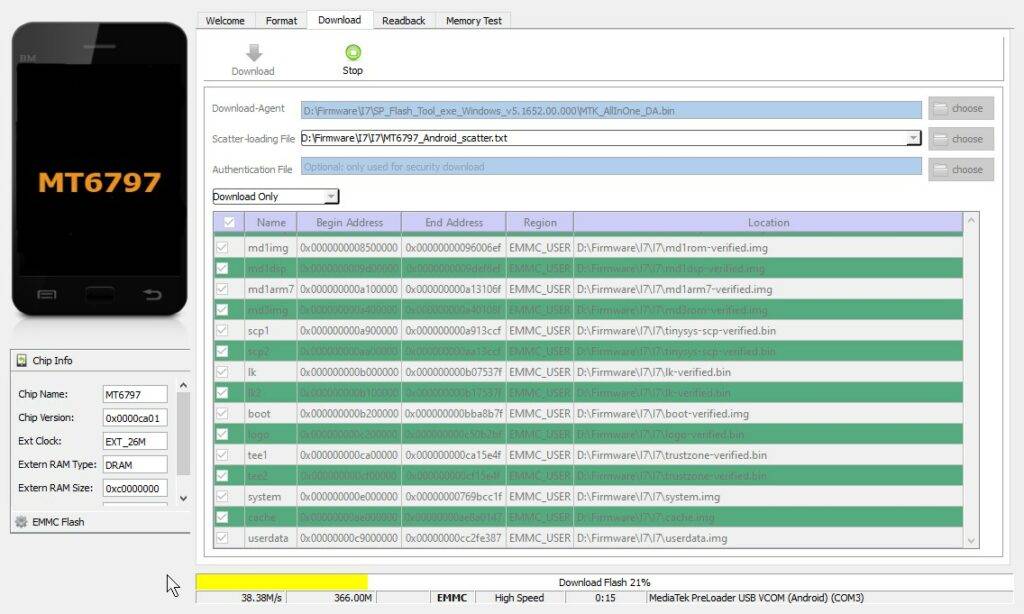
ADVERTENCIA: Este es el paso más crítico del proceso. No desconecte o encienda el dispositivo durante este paso, de lo contrario corre el riesgo de "brickear" su MOQI y dejarlo inoperable.
Una vez completado el proceso. Ahora puedes desconectar y arrancar el dispositivo con normalidad. Puede tardar un poco más de lo normal en arrancar las primeras veces, pero esto también es normal para un dispositivo recién reiniciado/reflashado.
Gracias por leer hasta aquí. Si no estás seguro de alguno de los pasos de esta guía, o si estás interesado en adquirir un MOQI i7 por tu cuenta, consulta nuestra gama de dispositivos de mano para juegos.
Hasta la próxima.
[18/10/2021] Cómo acceder al menú de recuperación del MOQI i7
Para acceder al menú de recuperación del MOQI i7, debe realizar los siguientes pasos:
- Mantenga pulsado el botón de encendido durante unos segundos, como si estuviera encendiendo normalmente el dispositivo.
- Una vez que sueltes el botón de encendido, mantén rápidamente pulsada una tecla de volumen de tu elección. La llave que tengas determinará lo que ocurra después. La sincronización puede ser complicada, por lo que es posible que tengas que probar un par de veces para conseguir la ventana.
Si mantienes pulsada la tecla BAJAR VOLUMEN, accederás a un menú de opciones en chino. Desde aquí puedes realizar una serie de tareas como comprobaciones automáticas de funcionamiento (comprobaciones de altavoces, comprobaciones de almacenamiento, etc.), o incluso un restablecimiento de fábrica.
Pulse la tecla BAJAR VOLUMEN para desplazarse por la lista de opciones de arriba a abajo y, a continuación, pulse la tecla ENCENDIDO para seleccionar una opción. Pulse la tecla SUBIR VOLUMEN para volver al menú anterior.
Le recomendamos encarecidamente que utilice algún tipo de software de traducción (por ejemplo, Google Translate tiene una aplicación que ofrece traducción a través de fotos) para ayudarle a navegar, en caso de que no entienda el chino.
Algunos artículos notables son:
- La primera opción: Pruebas automáticas - El MOQI pasará por una serie de comprobaciones básicas de funcionalidad que probablemente se utilizaron en la línea de fábrica para el control de calidad del dispositivo.
- La tercera opción: Pruebas individuales: puede elegir entre las pruebas anteriores de forma manual.
- La cuarta opción: Informe de pruebas: puede ver los resultados de todas las pruebas en una práctica pantalla.
- La sexta opción: Borrar eMMc - Un restablecimiento de fábrica. Esto borrará todos sus datos, así que esté advertido.
- La séptima opción: Información del dispositivo - Muestra información sobre el dispositivo. Incluyendo la fecha de construcción del sistema operativo, los números de versión, etc.
- La octava opción: Reiniciar el teléfono - Seleccione esta opción para salir.
Si mantienes pulsada la tecla SUBIR VOLUMEN, accederás a un menú de arranque en el que podrás elegir cómo quieres que arranque el dispositivo.












